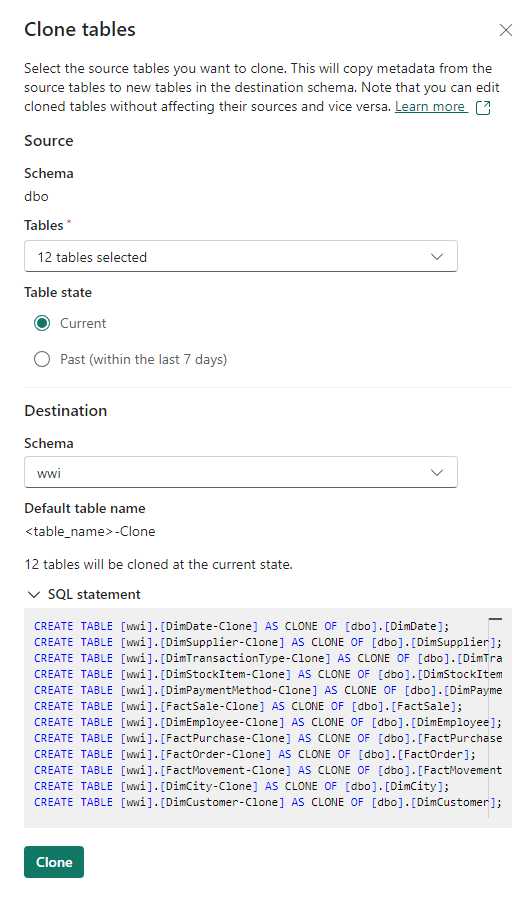教學課程:在 Fabric 入口網站中複製資料表
適用於✅:Microsoft Fabric 的倉儲
零複製複本會藉由複製中繼資料來建立資料表的複本,同時仍參考 OneLake 中的相同資料檔案。 本教學課程會引導您在無程式碼體驗的情況下,使用倉儲編輯器在 Microsoft Fabric 中的倉儲中建立資料表複本。
從目前狀態複製資料表
選取資料表並選取更多選項時,您將看到 [複製資料表] 功能表。 此功能表也可透過功能區中的資料表工具取得。
![顯示 [複製資料表] 內容功能表進入點的螢幕擷取畫面。](media/tutorial-clone-table-portal/clone-table-contextmenu-entrypoint.png)
在 [複製資料表] 窗格中,您可以看到來源資料表結構描述和名稱已填入。 資料表狀態為目前狀態,從目前狀態建立來源資料表的複本。 您可以選擇目的地結構描述,並編輯預先填入的目的地資料表名稱。 展開 [SQL 陳述式] 區段時,您也可以看到產生的 T-SQL 陳述式。 選取 [複製] 按鈕時,系統會產生資料表的複本,您可以在 [總管] 中看到此複本。
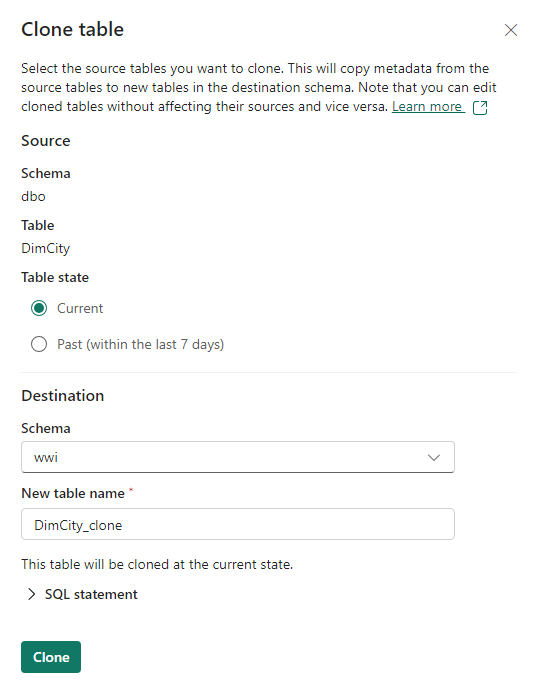
從過去時間點複製資料表
與目前狀態類似,您也可以透過選取日期和時間 (UTC),來選擇過去 30 天內資料表的過去狀態。 這會從特定時間點產生資料表的複本,可在過去狀態的日期和時間欄位中選取。
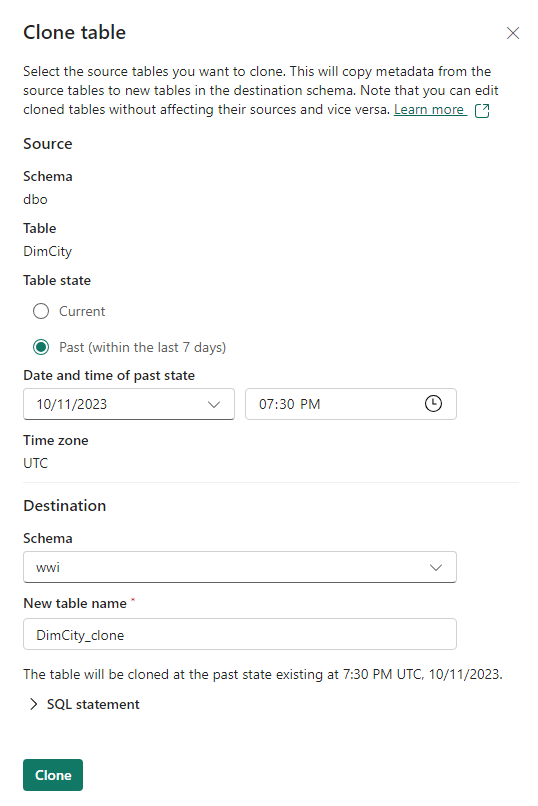
一次複製多個資料表
您還可以一次複製一組資料表。 在同一過去時間點複製一組相關資料表時,這很有用。 透過選取來源資料表、目前或過去資料表狀態,以及目的地結構描述,您可以輕鬆且快速地執行多個資料表的複本。
透過 [總管] 中 [資料表] 資料夾上的 [複製資料表] 內容功能表,您可以選取多個資料表進行複製。
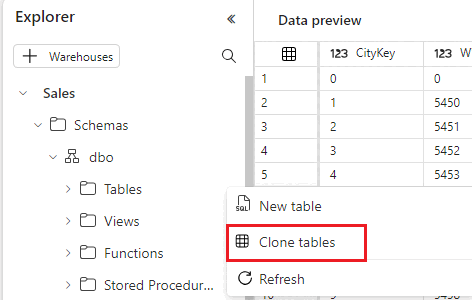
複製物件的預設命名模式為 source_table_name-Clone。 如果需要自訂名稱,則會提供多個 CREATE TABLE AS CLONE OF 陳述式的 T-SQL 命令。